
メタマスクを複数作りたいけど、できますか?
このような悩みを解決します。
結論から言うと、メタマスクと複数作ることは可能です。
NFT詐欺の安全対策にもなるため、ウォレットは複数持ち「保管用」と「ミント用」で分けておくと良いでしょう。
この記事では、初心者の方にもわかるように丁寧に解説してきます。
ぜひ、最後までご覧ください。
この記事でわかること
- メタマスクを複数作る方法
メタマスクを複数作る方法
メタマスクを複数作る方法は、とても簡単です。
メタマスクを複数持つ方法
- Googleのアカウントを追加作成する
- メタマスクをインストールする
- メタマスクのパスワードを設定する
- メタマスクのシークレットリカバリーフレーズを設定する
Googleのアカウントを追加作成すれば、その分だけメタマスクを作ることが可能です。
さっそく作ってみましょう!
この記事で紹介するやり方は、MacのPC操作でのやり方になります。
すぐできちゃうので、ウォレットを複数持ちましょう!
Googleのアカウントを追加作成する
それでは、さっそく作っていきます。
まずは、Googleにアクセスして、アカウントを追加しましょう。
画像の「追加」をクリックします。

ログインをクリックします。
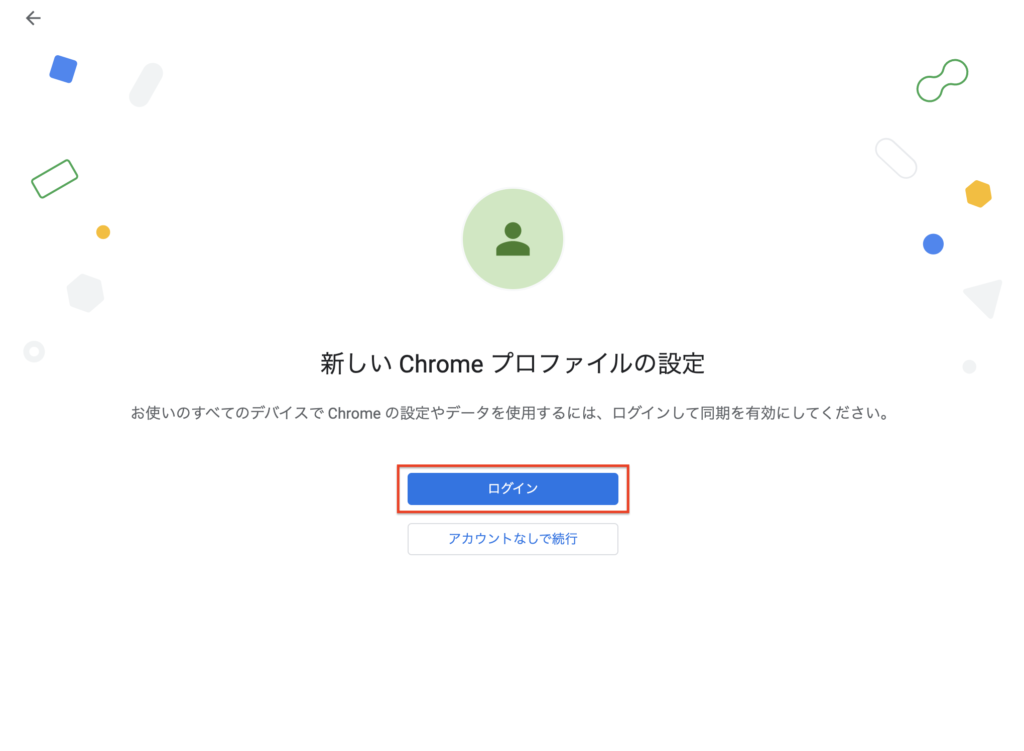
アカウントを作成をクリックし、「自分用」を選択します。
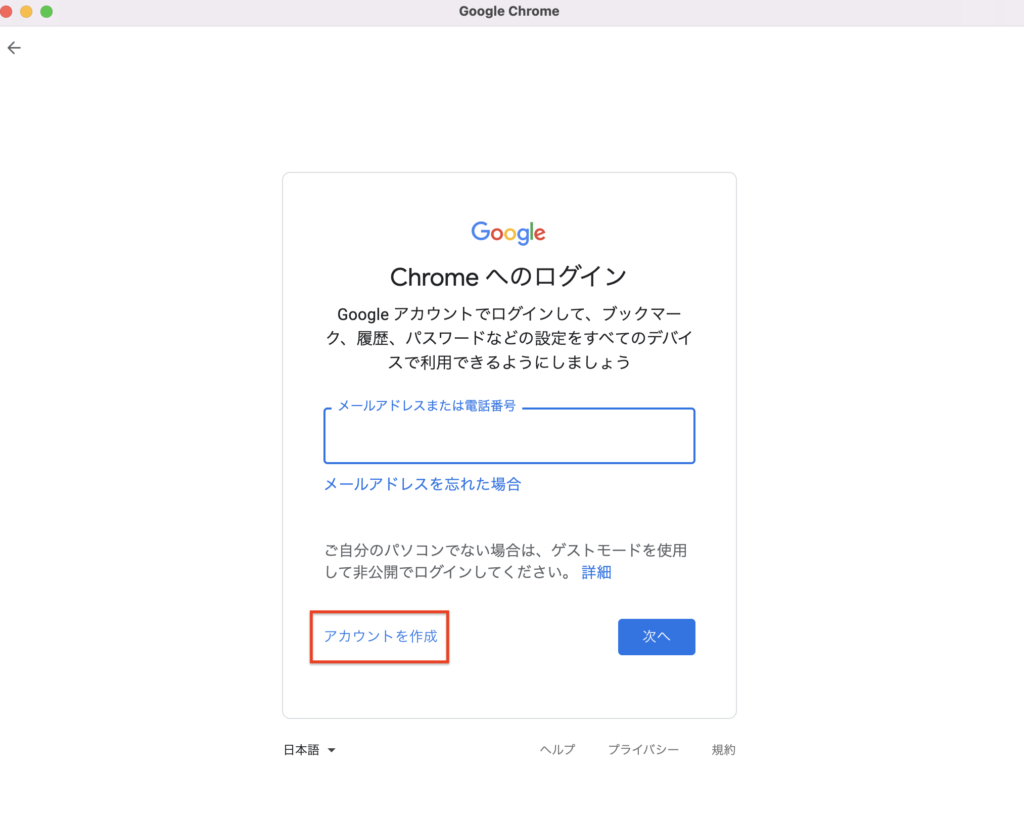
名前とメールアドレス、パスワードを決めていきます。
次へをクリックします。

画面の指示に従い、作業していきましょう。
完了すると、アカウントが追加されます。
この作業は簡単にできますのでサクッとやってしまいましょう。
インストールする
まずは、メタマスクをインストールします。こちらのリンクからアクセスしてくださいね。
それでは、登録方法を解説していきますね!
まずは、画面右上のダウンロードをクリック。
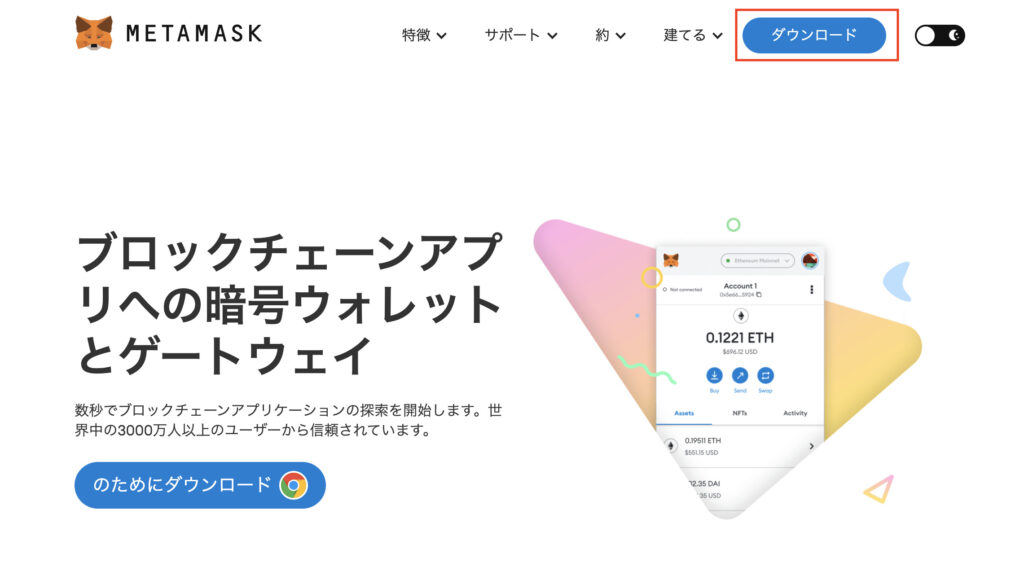
画面下のインストールをクリックする。
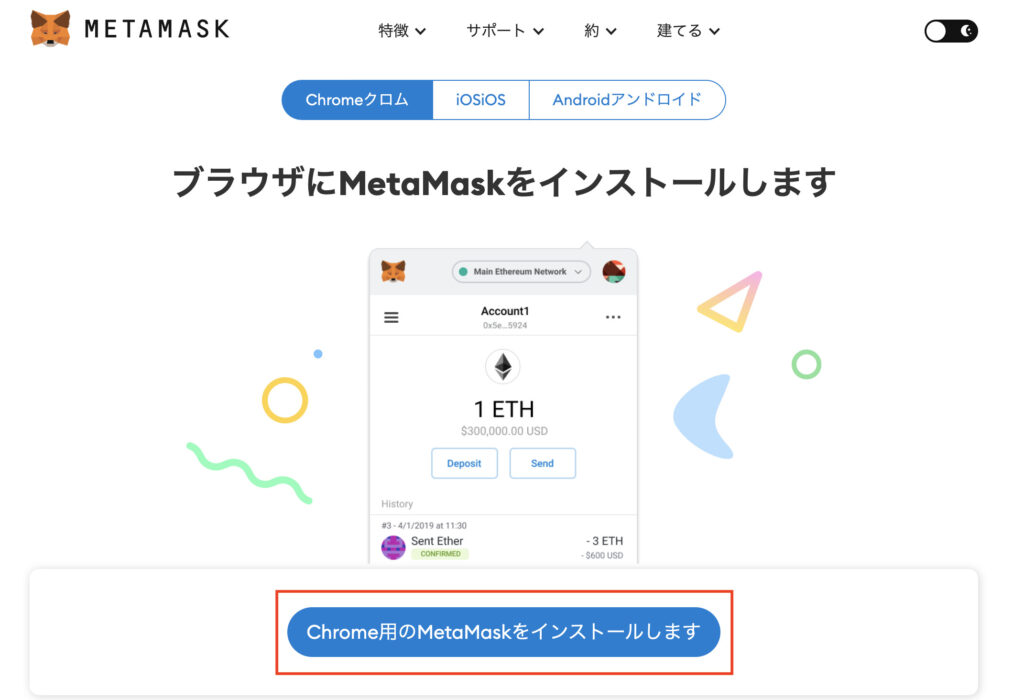
画面右側のChromeに追加をクリックする。
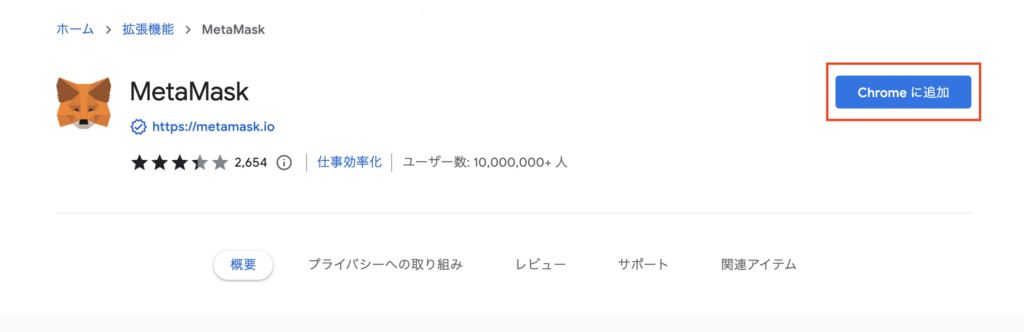
拡張機能を追加しましょう。
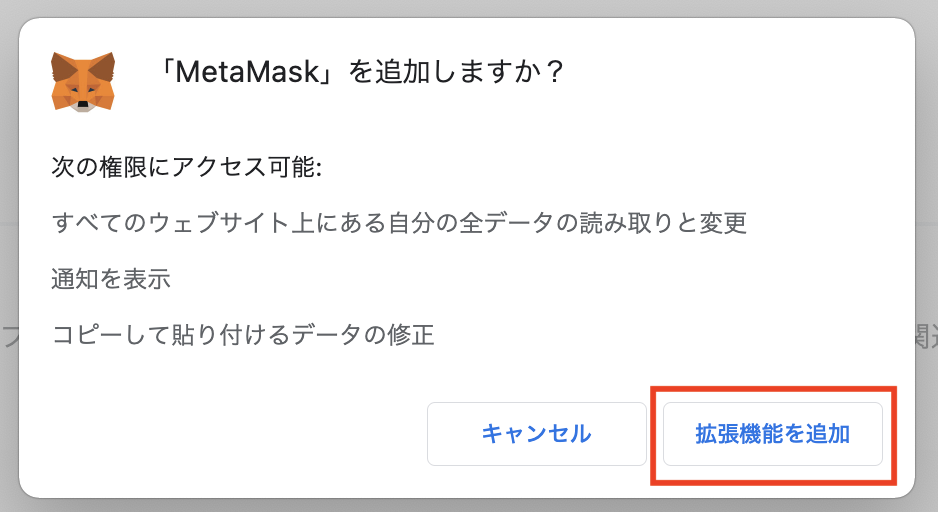
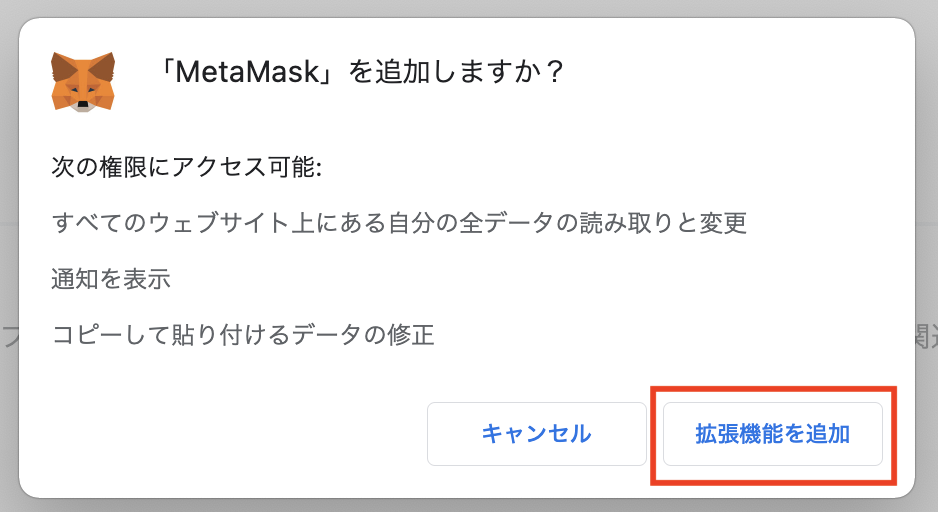
これでインストール完了となります!
NFTを始めるとメタマスクの使用頻度が高くなります。ブラウザのバーに固定しておきましょう。
1クリックでメタマスクが起動できるようになります!
画面右上の「パズルのマーク」をクリックして、メタマスク横の「ピン」をクリックします。
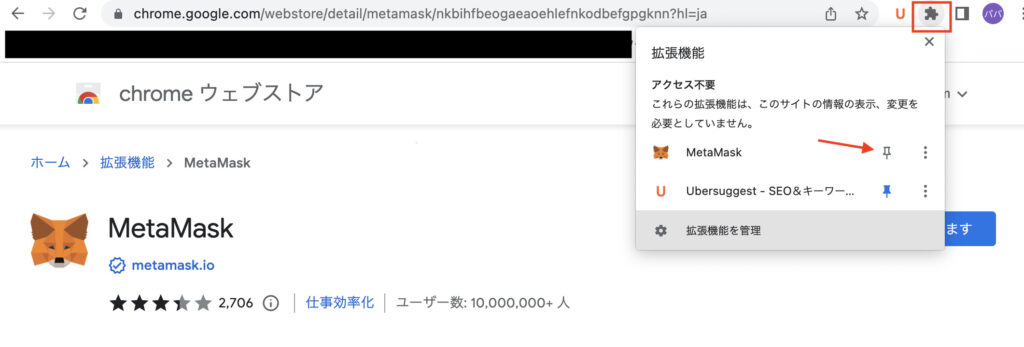
すると、ブラウザのバーにメタマスクが表示されます。
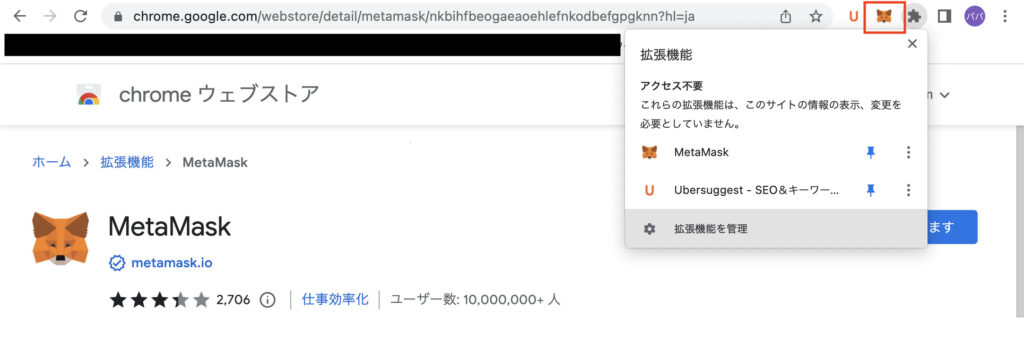
これでメタマスクをクリックすると起動するようになりました
パスワードを設定をする
次は、メタマスクのパスワードなどを設定します。
メタマスクをクリックして、表示してみましょう。この画面が出てきたら開始をクリック。
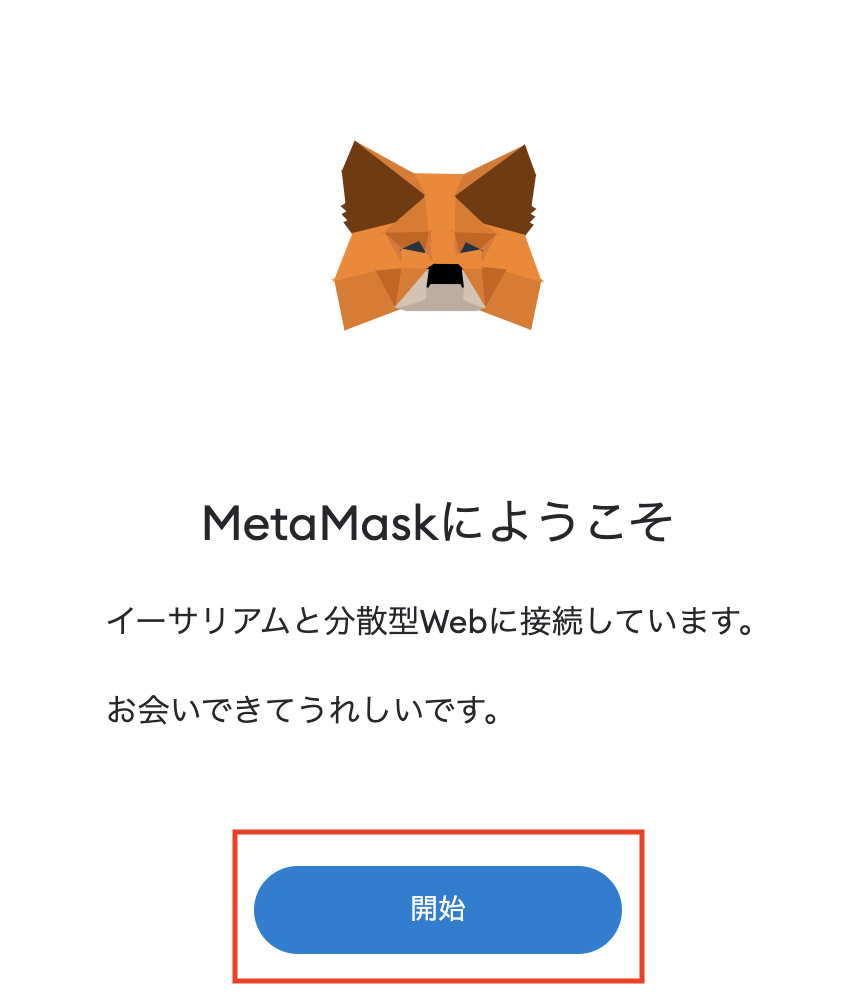
ウォレットを作成をクリックします。
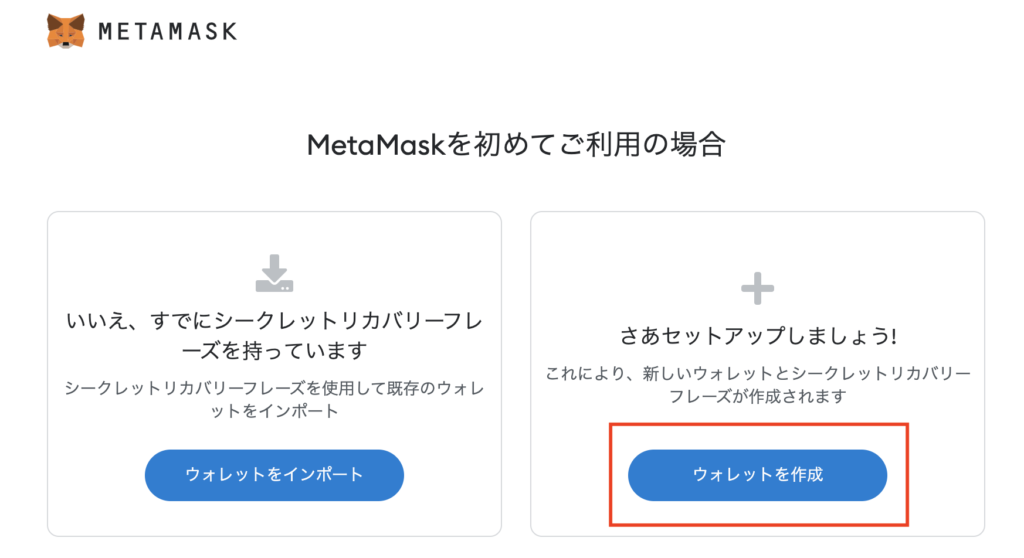
メタマスクからのお願いを確認して、同意するをクリック。
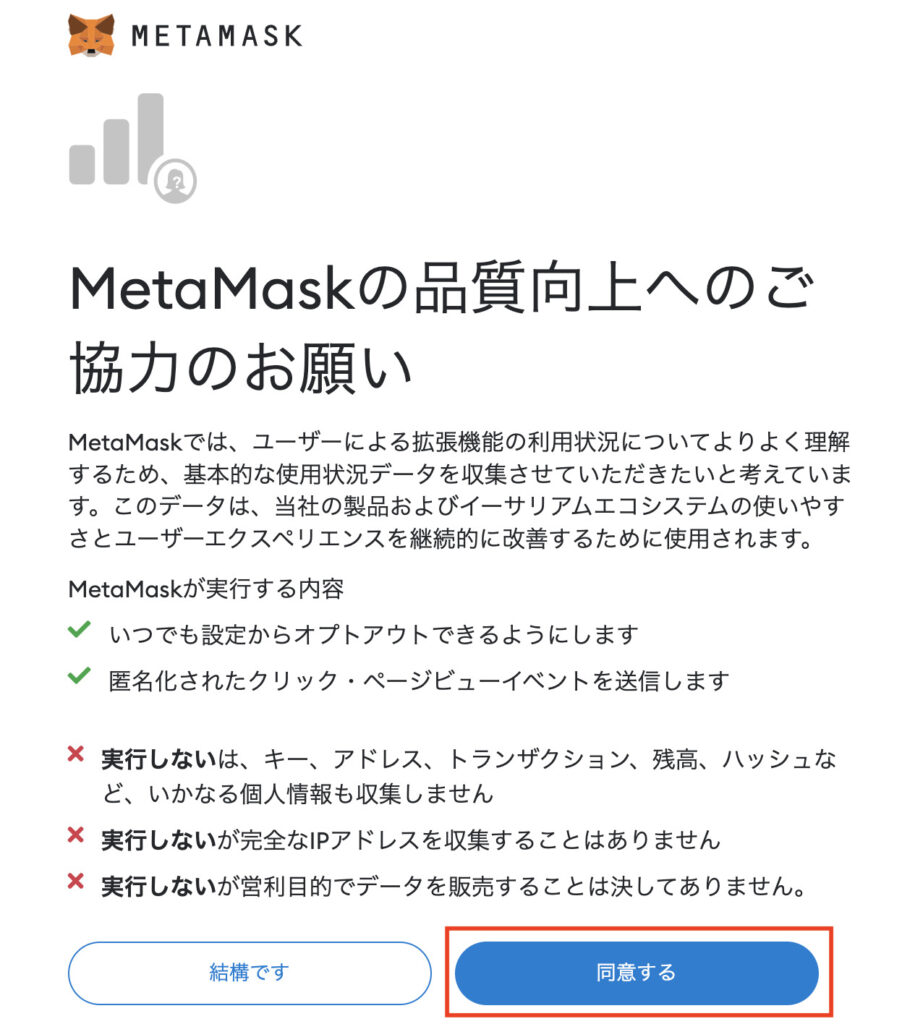
パスワードを設定します。2回入力してから利用規約のところにチェックを入れます。その後、作成をクリック。
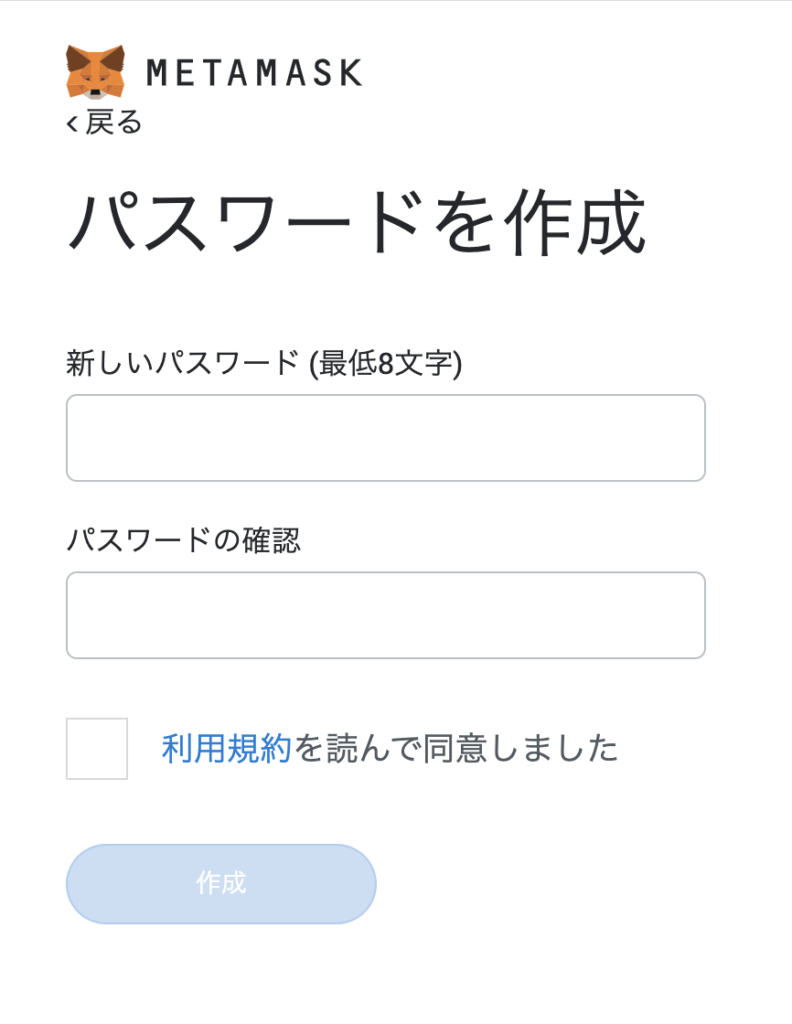
パスワードはとても重要なため、しっかりメモを取っておきましょう!
次は、メタマスクのパスワードなどを設定します。
メタマスクをクリックして、表示してみましょう。この画面が出てきたら開始をクリック。
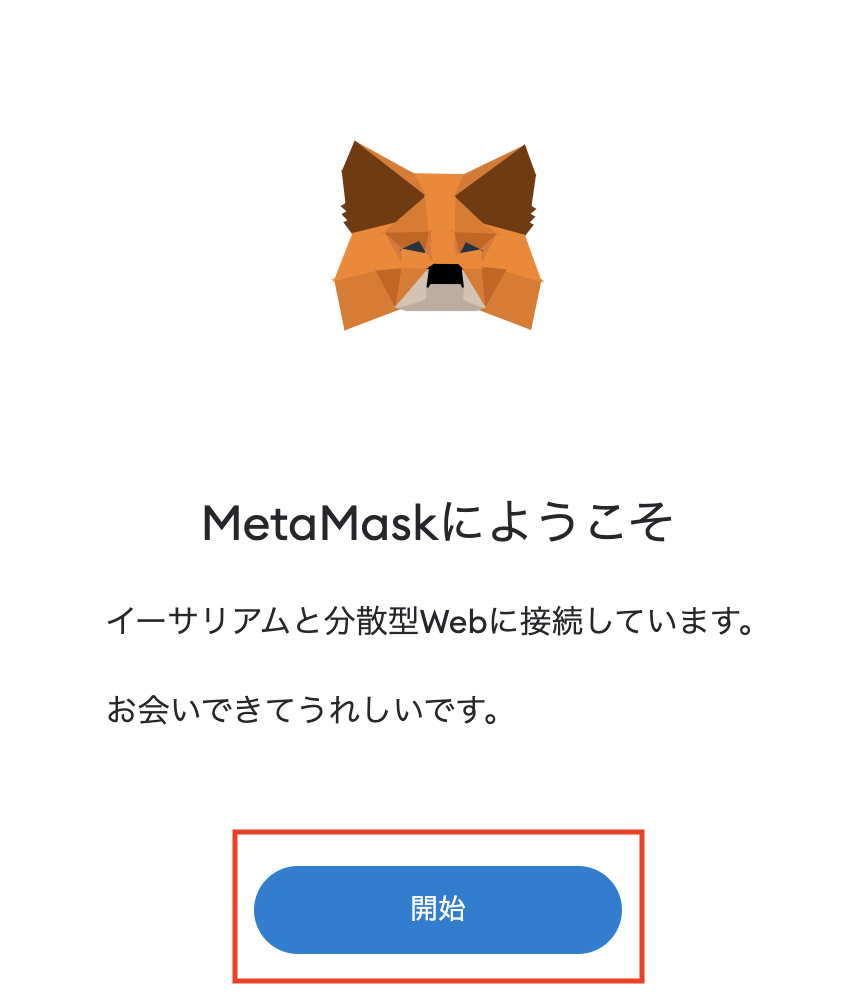
ウォレットを作成をクリックします。
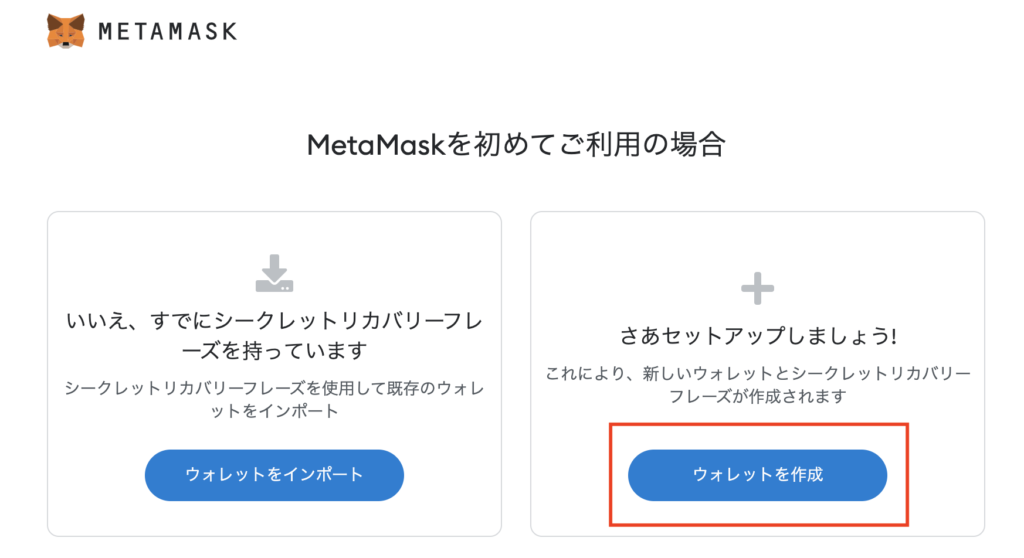
メタマスクからのお願いを確認して、同意するをクリック。
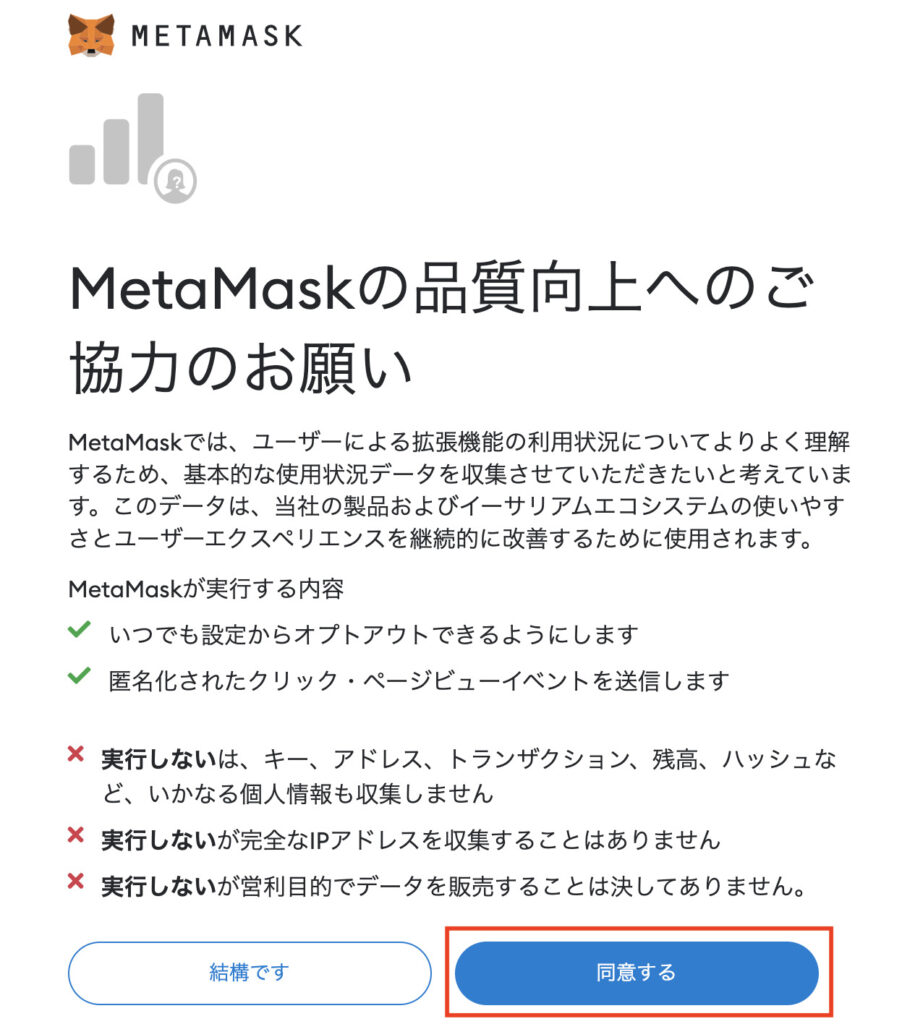
パスワードを設定します。2回入力してから利用規約のところにチェックを入れます。その後、作成をクリック。
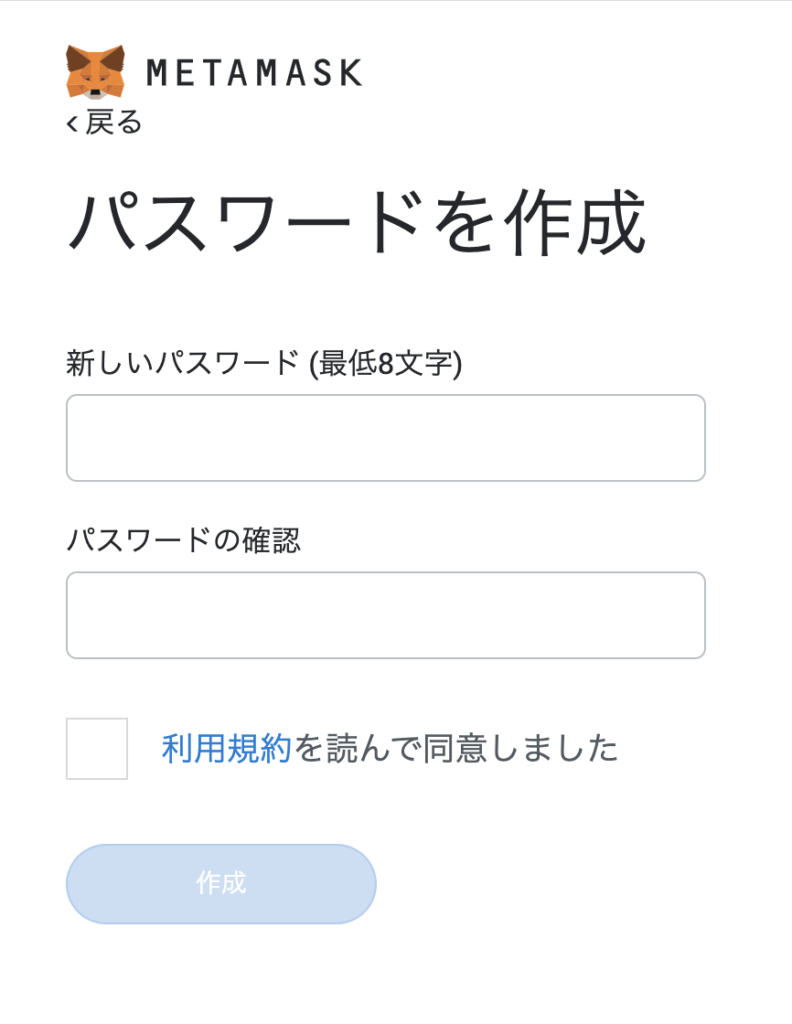
パスワードはとても重要なため、しっかりメモを取っておきましょう!
シークレットリカバリーフレーズを設定する
次は、ウォレットの保護の観点からシークレットリカバリーフレーズに関する動画を見ていきましょう!
内容を理解したら次へをクリックしましょう。
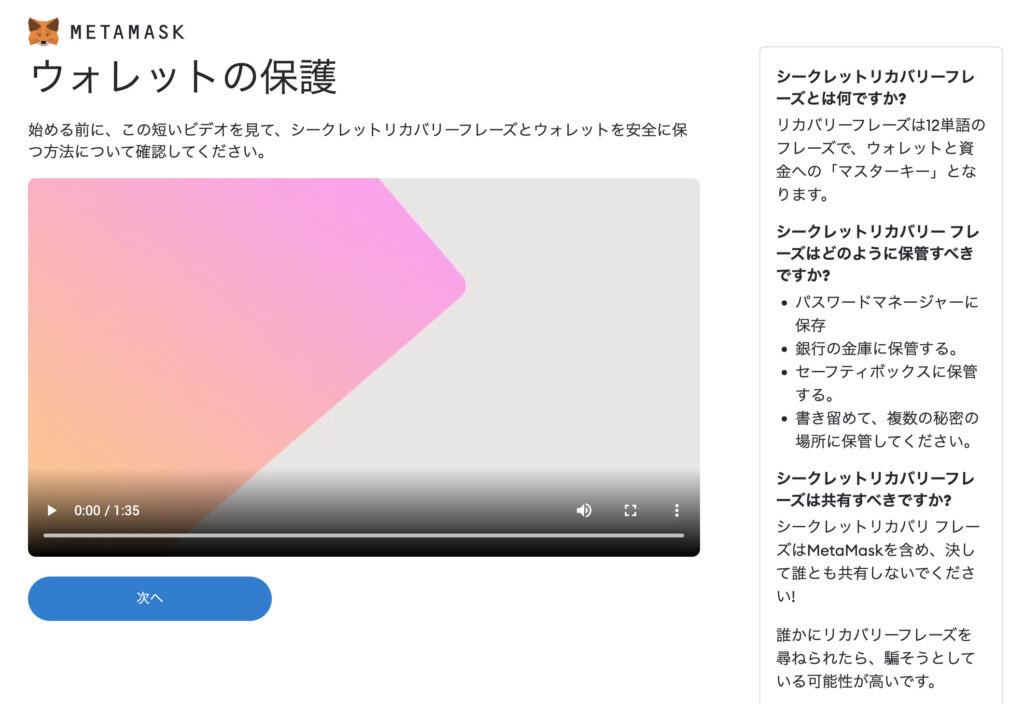
シークレットリカバリーフレーズとは?
「12個の単語で構成されたパスワードのこと」
このパスワードをメモしておくことで、パソコンが壊れたときや紛失した時に復元できる。
ただし、シークレットリカバリーフレーズは他人に流出すると、誰でも復元できてしまうため資産の盗難に合います。絶対、誰にも教えないことを心がけましょう
「シークレットリカバリーフレーズ」という重要なページが出てきます。
「秘密の言葉を表示するには、ここをクリックします」をクリック。
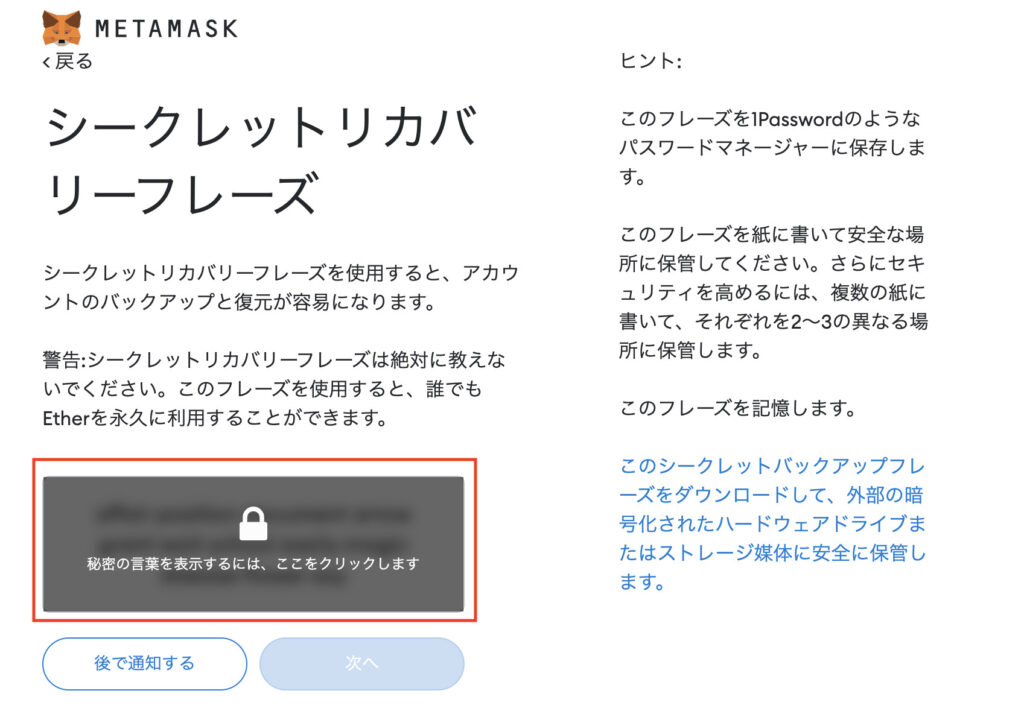
「シークレットリカバリーフレーズ」と呼ばれる12個の英単語が表示されるので必ずメモをとりましょう。
次でこの12個の英単語を順番通りに入力する必要があります。忘れずにメモをとりましょう。
この後、アプリ版を同期させるために使用しますのでiPhoneのメモに貼り付けて置くと便利です。
シークレットリカバリーフレーズは絶対他人に教えてはいけません。流出するとメタマスク内のお金が抜き取られます。
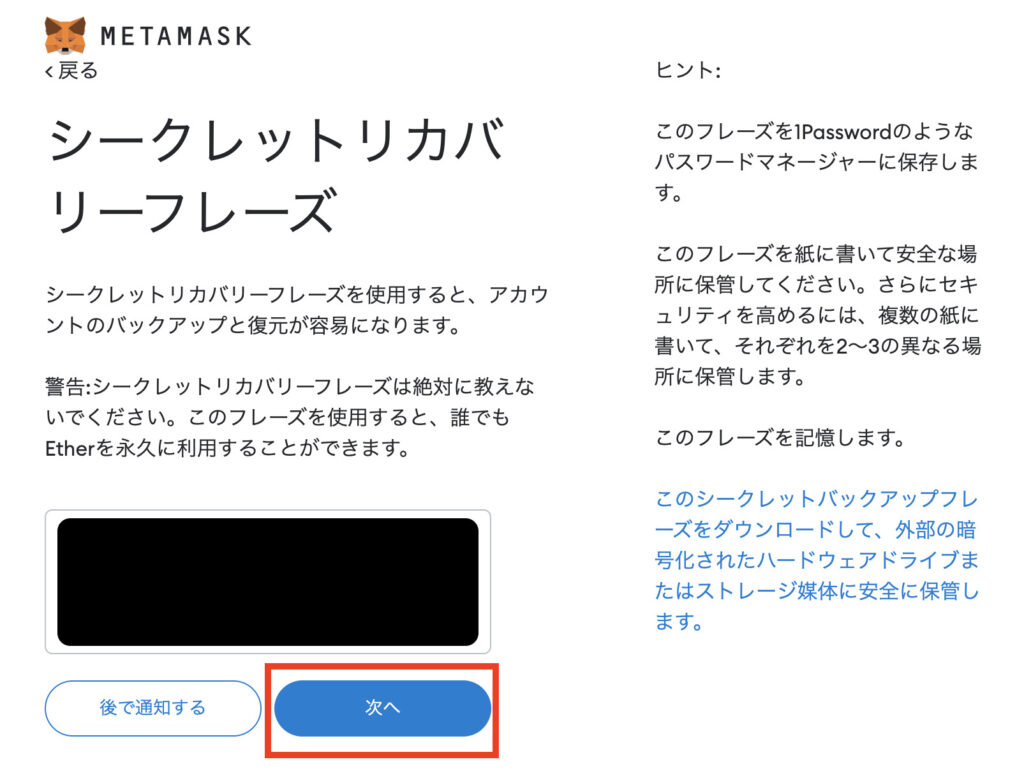
大切なことなので何度も言います。
ここに表示されているシークレットリカバリーフレーズは絶対に自分以外の人に教えてはいけません。
先ほど表示された順番通りにシークレットバックアップフレーズを入力していきます。全部入力し確認をクリックします。
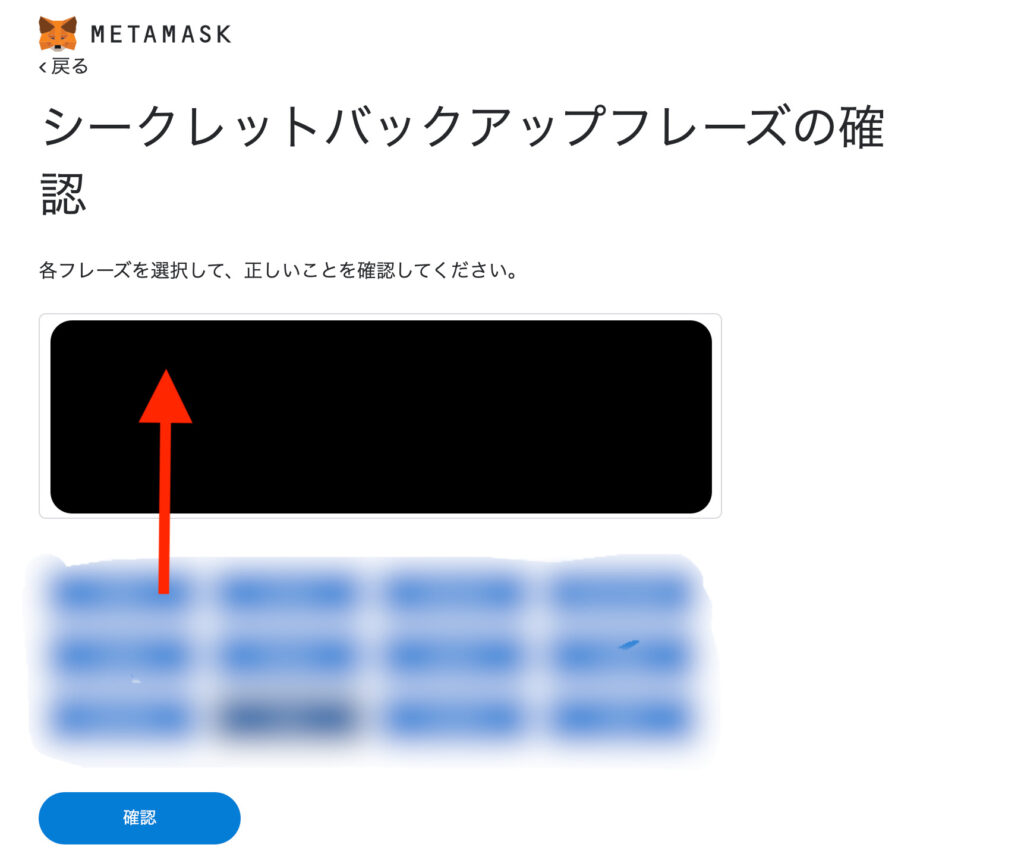
これでメタマスクの登録作業は完了となります。全て完了をクリックしましょう。
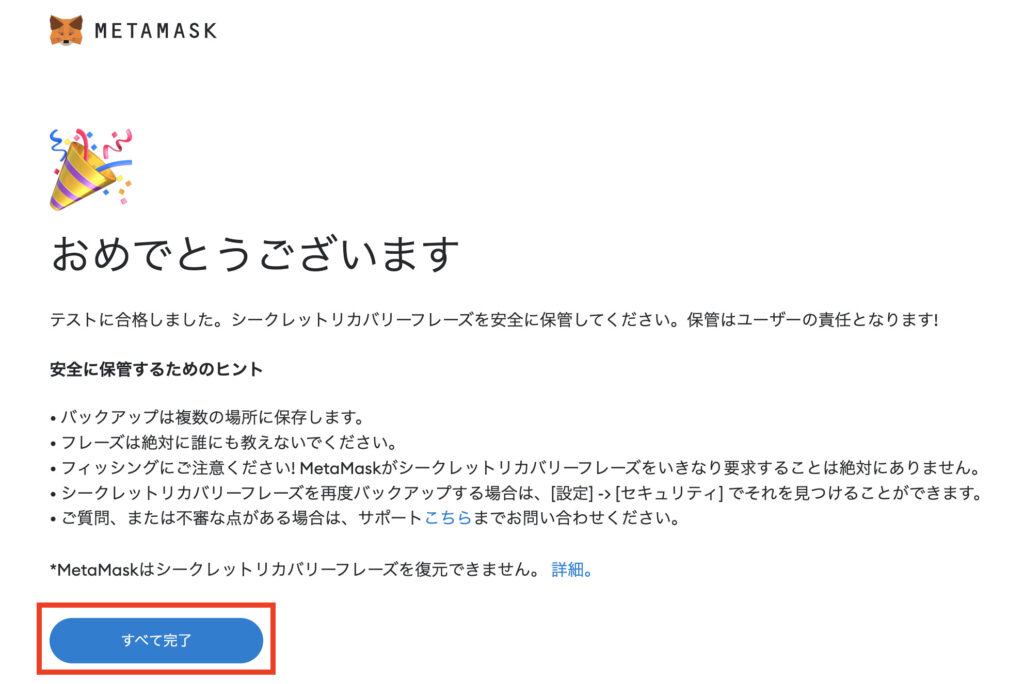
すべて完了をクリックすると、このようにユーザー画面が表示されます。
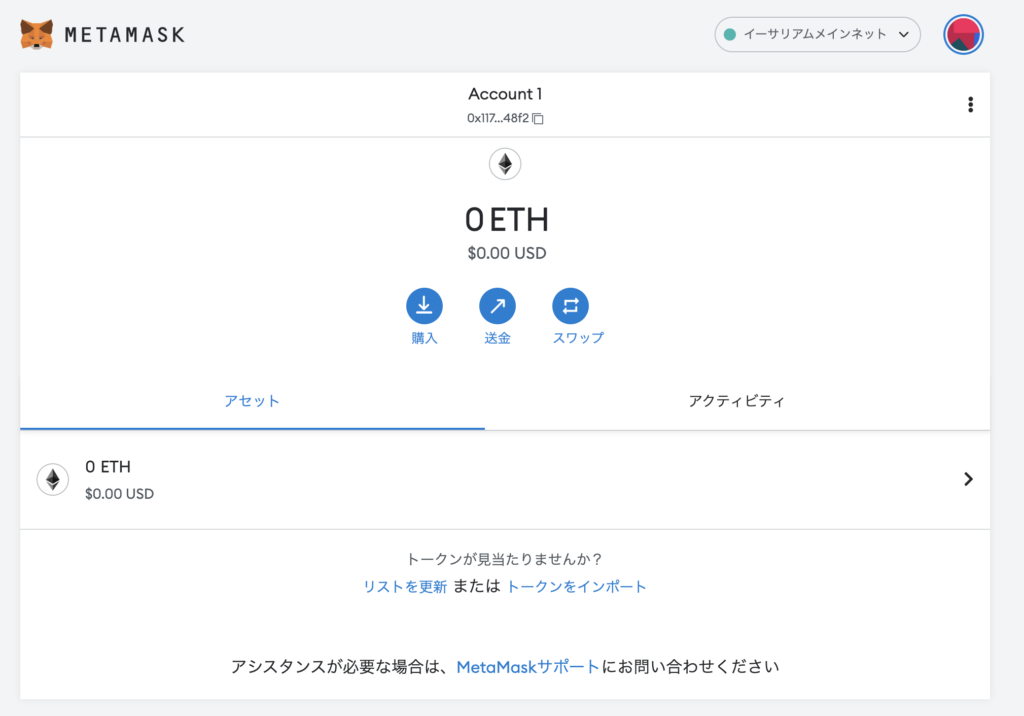
これでメタマスクの設定が完了しました。
まとめ
この記事では、メタマスクを複数作る方法をご紹介しました。
メタマスクを複数持つ方法はこちらになります。
メタマスクを複数持つ方法
- Googleのアカウントを追加する
- メタマスクをインストールする
- メタマスクのパスワードを設定する
- メタマスクのシークレットリカバリーフレーズを設定する
ウォレットを2つ以上に分けてることで、もし詐欺被害にあっても大切なNFT資産を守ることができます。
最低限「ミント用」と「保管用」の2つにわけてNFTを安全に楽しんでいきましょう。
